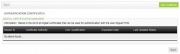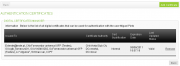Da Help Online
 Overview
Overview
Pro získání přístupu k některým elektronickým trhům je nezbytné, aby uživatelé používali digitální certifikáty autentizované na platformě.
Pro přihlášení k platformě můžete též použít jen certifikát namísto vložení svého uživatelského jména nebo hesla.
Digitální autentizační certifikáty jsou povinné, podle článku 26 z [| nařízení 701-G/2008] z portugalské legislativy, pro autentizaci (přihlašování) k elektronickým platformám pro uzavírání smluv.
Identifikace všech uživatelů na elektronických platformách se uskutečňuje prostřednictvím používání digitálních certifikátů.
 How to?
How to?
 Přístup k mým certifikátům
Přístup k mým certifikátům
Klepněte na možnost „Services“ (služby) v řádkové nabídce.
V sekci „User Settings“ (uživatelská nastavení) klepněte na možnost My Digital Certificates (mé digitální certifikáty).
Zobrazí se seznam všech uživatelských certifikátů.
 Přidat nový certifikát
Přidat nový certifikát
Na stránce My Digital Certificates (mé digitální certifikáty) klepněte na možnost Add Certificate (přidat certifikát).
Zvolený certifikát je přidán do seznamu vašich autentizačních certifikátů a je okamžitě viditelný.
 Odstranit certifikát
Odstranit certifikát
Na stránce „My Digital Certificates“ (mé digitální certifikáty) můžete prohledat seznam certifikátů přidružených vašemu uživateli.
Zvolte certifikáty, které chcete odstranit, a klepněte na tlačítko „Remove“ (odstranit).
 Požádat o certifikát Vortal
Požádat o certifikát Vortal
Na stránce „My Digital Certificates“ (mé digitální certifikáty) klepněte na možnost „Request Certificate“ (požádat o certifikát).
Na stránce „Request Certificate“ (požádat o certifikát) zvolte složku ve svém počítači pro uložení certifikátu.
Žádost o autentizační certifikát vygeneruje soubor s příponou .jks (29384.jks), který bude uložen do vybrané složky.
„Tento soubor je nezbytný pro dokončení žádosti o certifikaci. Neodstraňuje jej.“
Definujte heslo pro certifikát.
„Toto heslo musíte vložit při každém použití certifikátu.“
Zvolte možnost „I read and accepted the Terms of Use of Vortal Certificates“ (mám přečteny podmínky použití certifikátů Vortal a souhlasím s nimi).
Klepněte na tlačítko „Request“ (požádat).
Vaše žádost je označena jako „Pending“ (vyřizuje se). Bude k dispozici až po schválení.
 Stáhněte si autentizační certifikát Vortal
Stáhněte si autentizační certifikát Vortal
Na stránce „My Digital Certificates“ (mé digitální certifikáty) můžete zjistit stav vaší žádosti žádosti o certifikát.
Po schválení žádosti o certifikát, budete mít prostor pro jeho stažení.
Klepněte na tlačítko „Search“ (hledat) a zvolte soubor, který byl vytvořen v době podání vaší žádosti žádosti o certifikát.
Vložte heslo pro certifikát.
Klepněte na tlačítko „Download“ (stáhnout).
Vygeneroval se nový soubor s příponou .p12 (příklad: 29384.p12) na stejném místě, kam jste uložili původní soubor.
Tento soubor je vaším certifikátem Vortal.
Certifikát Vortal je nyní připraven k použití.
Tento certifikát je automaticky přidán do vašeho seznamu autentizačních certifikátů.
Stažením tohoto certifikátu dochází k automatickému zrušení jakékoli žádosti o certifikát Vortal přidružené k uživateli a takový požadavek je odebrán z vašeho seznamu autentizačních certifikátů.